 LaCie 硬碟有各種大小,從適合日常使用的 LaCie Mobile Drive 到支援 RAID5/6 配置且最高儲存容量達 108 TB 的 6big Thunderbolt 3。儘管 LaCie 硬碟的種類很廣泛,但這並不改變它們仍然是易於出現問題的硬碟這一事實。
LaCie 硬碟有各種大小,從適合日常使用的 LaCie Mobile Drive 到支援 RAID5/6 配置且最高儲存容量達 108 TB 的 6big Thunderbolt 3。儘管 LaCie 硬碟的種類很廣泛,但這並不改變它們仍然是易於出現問題的硬碟這一事實。
今天我們將看看 LaCie 硬碟常見的問題類型,以及如果遇到這些問題時如何進行 LaCie 數據恢復。
目錄
LaCie硬碟常見問題
LaCie硬碟遇到的問題和基本上任何硬碟會遇到的問題一樣。值得慶幸的是,大部分的解決方案也一樣。以下是您可能面臨的最常見問題:
| 問題 | 描述 |
| ❌ 硬碟無法顯示 | 若您的 LaCie 硬碟無法顯示,它可能已損毀。在這種情況下,如果它依然可以在磁碟管理中看到,您可以使用 CheckDisk 進行 LaCie 硬碟修復。 |
| 🔧 韌體和驅動程式問題 | 當您的 LaCie 驅動程式過時或損壞時,硬碟將無法正常運作。更新或重新安裝它們來恢復正確的通信。 |
| 🔊 嗶嗶聲 | 嗶嗶聲可能是由於轉軸馬達未接收到足夠的電力或物理損壞導致磁頭撞擊,造成讀寫磁頭接觸到磁盤。這類物理問題需要專家的處理。 |
| 🔌 線纜或端口問題 | 線纜和 USB 端口可能會在沒有警告的情況下失靈。這會中斷硬碟和計算機之間的通信,因此硬碟不會顯示或者只會間歇性地顯示。嘗試更換數據線或電源線,並嘗試不同的 USB 端口。 |
如何從 LaCie 硬碟恢復資料
即使你認為你的數據已經永久丟失,通常仍然可以從LaCie硬碟中恢復數據。這裡有多種方法可以在LaCie硬碟上進行數據恢復。
方法 1: 資料復原軟體
磁碟鑽孔 是一款兼作 LaCie 恢复软件的数据恢复工具。它使用先进的恢复算法,能够在数据完全丢失之前恢复你硬盘上丢失或删除的数据。
依循以下步驟使用 Disk Drill 從您的 LaCie 硬碟恢復資料:
- 下載 並將 Disk Drill 安裝到不同的驅動器。
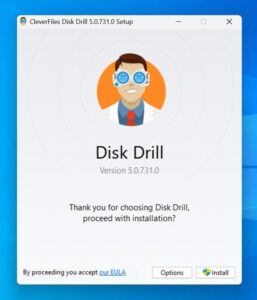
- 選擇你的 LaCie 硬碟並點擊 搜尋遺失的資料 。
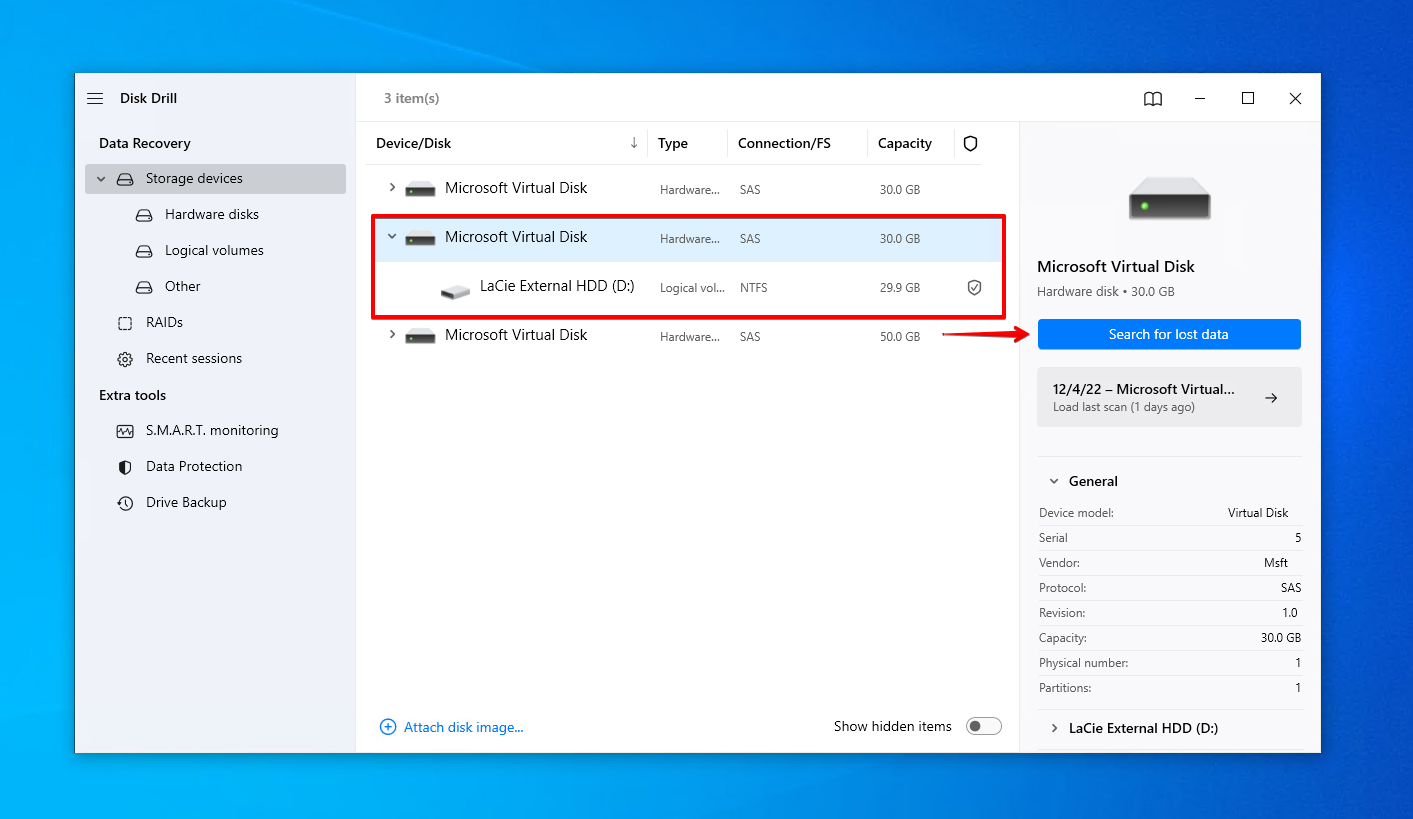
- 一旦 Disk Drill 完成掃描你的 LaCie 硬碟後,點擊 查看找到的物品 。或者,可以選擇馬上點擊 全部恢復 來立即恢復所有資料。
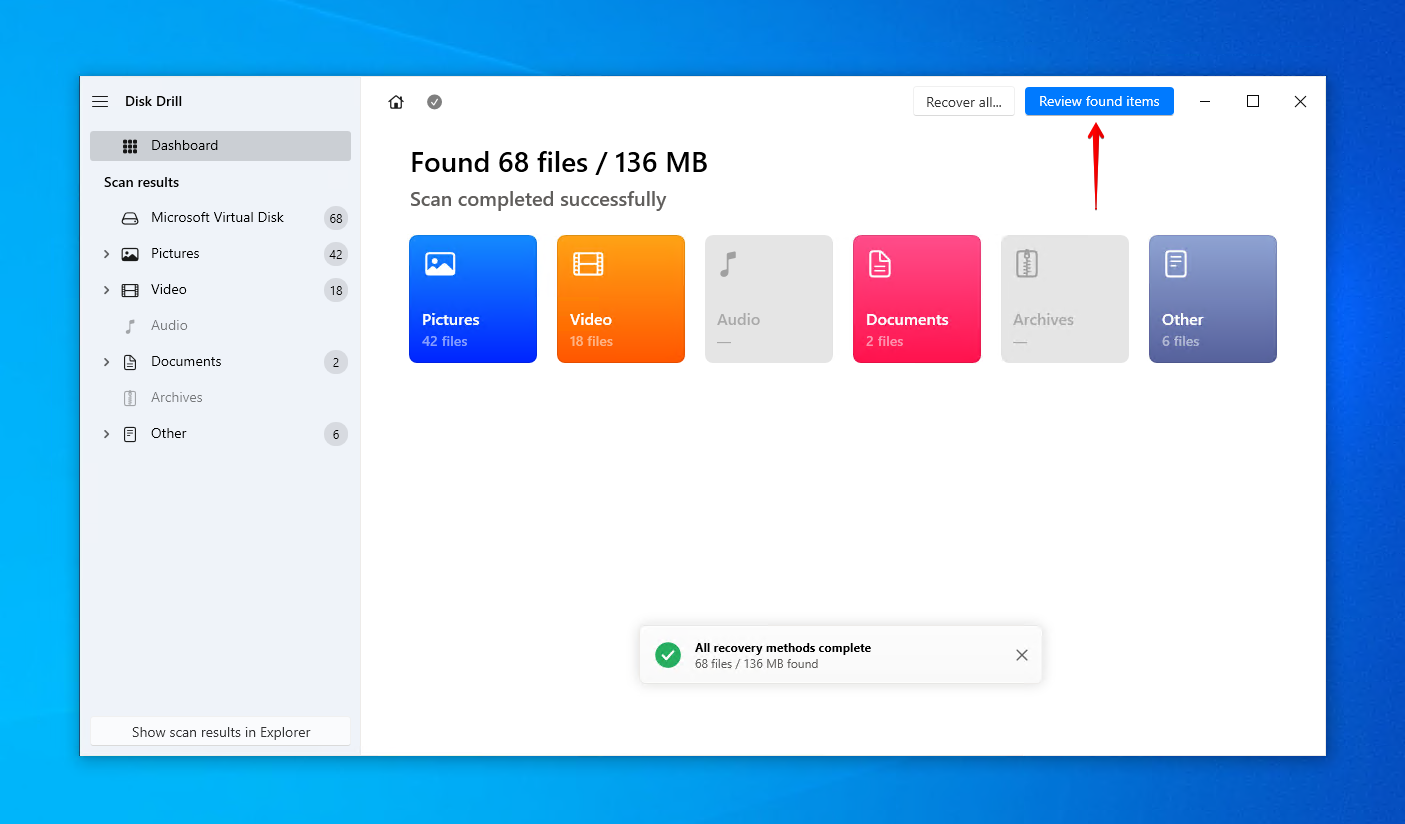
- 勾選你想從 LaCie 硬碟恢復的文件。準備好後點擊 復原 。
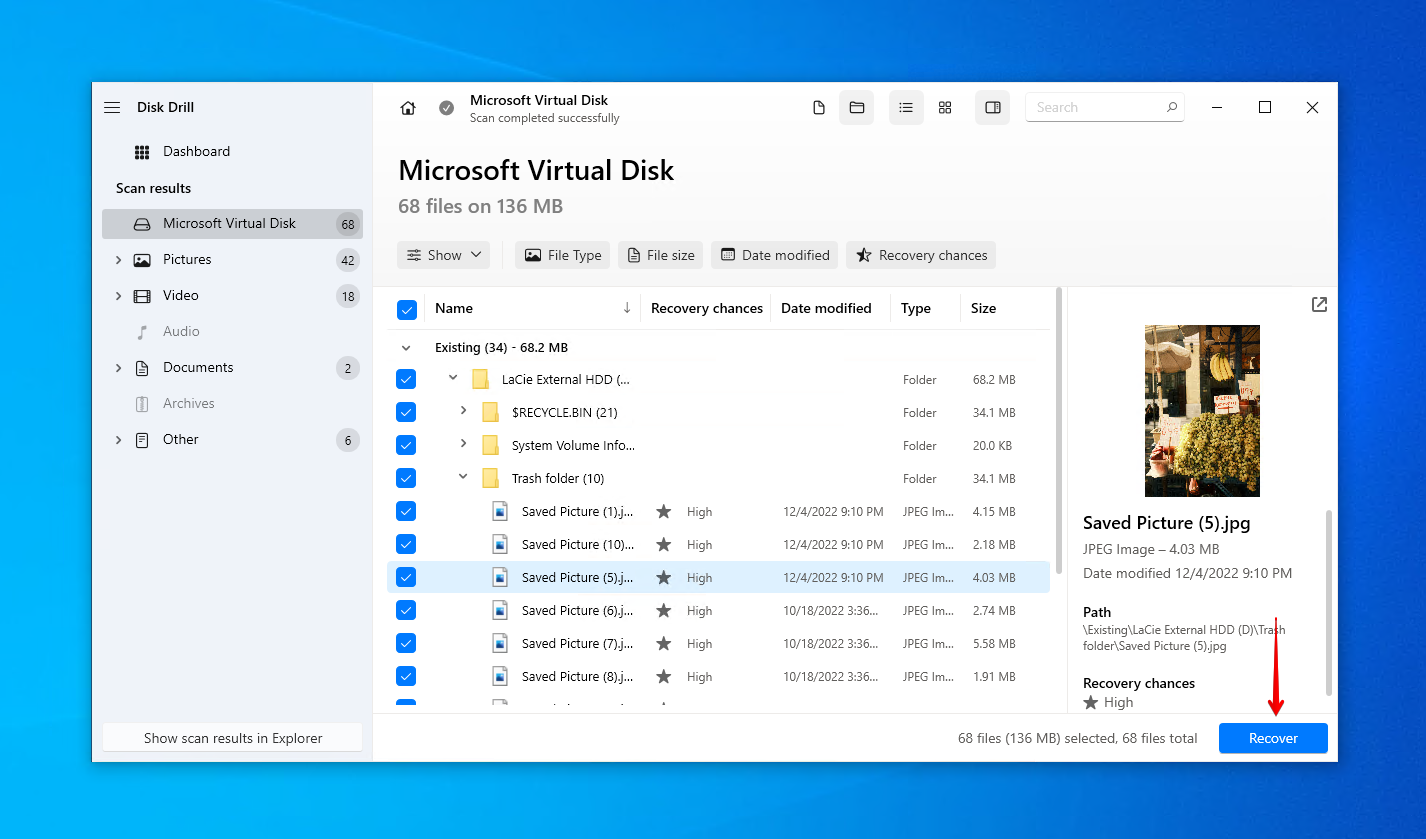
- 選擇適當的恢復位置並點擊 下一步 。
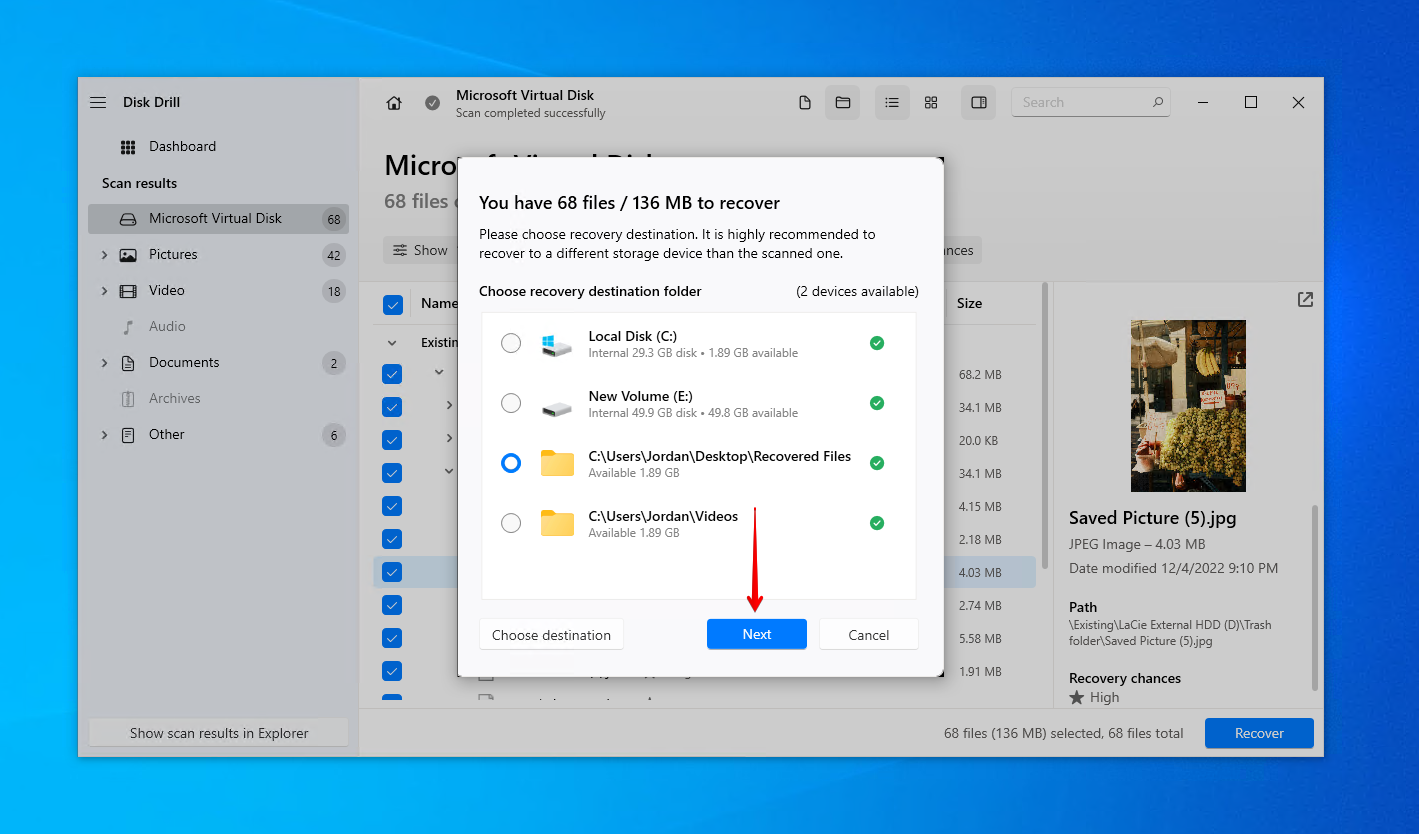
一旦恢復完成,考慮使用 檔案歷史,這是 Windows 內建的一個可靠備份工具。你還可以通過啟用其免費的 主動磁碟監控 功能繼續使用 Disk Drill。這將會監控你的 LaCie 硬碟的 S.M.A.R.T.(自我監控、分析和報告技術)數據,並在檢測到任何問題時提醒你。
方法二:含保固的資料救援服務
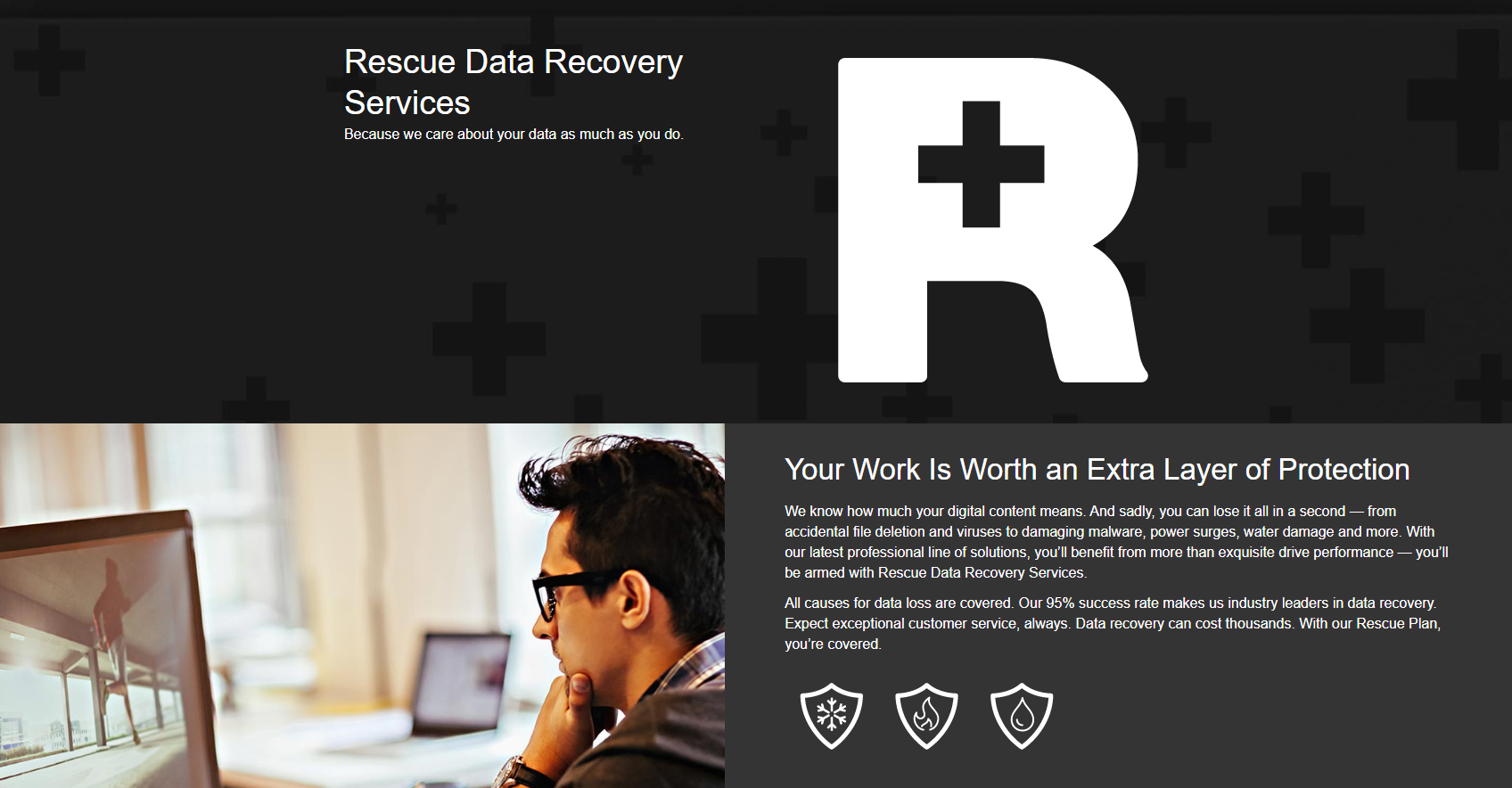
大多數 LaCie 硬碟和固態硬碟都附有 LaCie 數據恢復保固。您的保固期限有所不同取決於設備。如果您在保固範圍內,您可以使用救援數據恢復服務,由專業人士在專業的 Seagate 恢復設施中為您恢復數據。
不確定您的產品是否仍在保固期內?現在就在Seagate 網站查詢。
要申請保固,請聯絡 Seagate Warranty & Technical Support 團隊以開始流程。
方法三:無保固的資料恢復服務
如果您的保固已過期,您可以依賴聰穎檔案數據恢復服務。這個資料恢復服務涵蓋所有主要硬碟品牌和製造商,包括希捷資料復原。無論您是需要從LaCie外接硬碟還是多個屬於NAS設備的LaCie硬碟中恢復檔案,您都可以安心,因為您將從一支擁有最新和最先進資料恢復知識和技術的專家團隊中獲得最佳的保障。
以下是此流程概述:
- 點擊 開始恢復 .

- 填寫工單中的所有資訊。

- 提交工單並將您的驅動器送出。

一旦恢復完成,您的數據將會被傳送回健康的儲存裝置,準備進行還原。
LaCie 硬碟無法顯示時該怎麼辦
有時候,您的LaCie硬碟可能會遇到問題,導致它無法在您的電腦上顯示。在您自行進行LaCie數據恢復之前,硬碟至少要能在磁碟管理中顯示並讀取正確的存儲大小。否則,數據恢復軟體將無法掃描它。
幸運的是, 在許多情況下 (通常是邏輯損壞), 您的 LaCie 硬碟可以透過以下解決方案之一輕鬆修復。
方法 1:使用其他端口或線材
這可能是連接問題。首先,嘗試將您的 LaCie 硬碟連接到電腦上的另一個端口。最好將硬碟連接到主機板上的 USB 端口,而不是桌面機殼上的端口,因為這樣提供了直接的連接。
如果這樣還是無法解決,請嘗試更換你的LaCie硬碟的纜線。故障的纜線可能會導致連接問題。
方法二:執行疑難排解工具
Windows 附帶了一些設計用來發現和修復各種問題的實用疑難解答工具。每個疑難解答工具都有特定的用途。我們將使用的疑難解答工具是硬體和設備疑難解答工具,以查看它是否可以掃描您的 LaCie 硬碟並修復導致它無法顯示的問題。
以下是執行硬體和設備疑難排解工具的方法:
- 右鍵點擊 開始 並點擊 終端機 (管理員) 。如果你使用Windows 10,則點擊 Windows PowerShell(管理員) 。

- 輸入
msdt.exe -id DeviceDiagnostic並按輸入。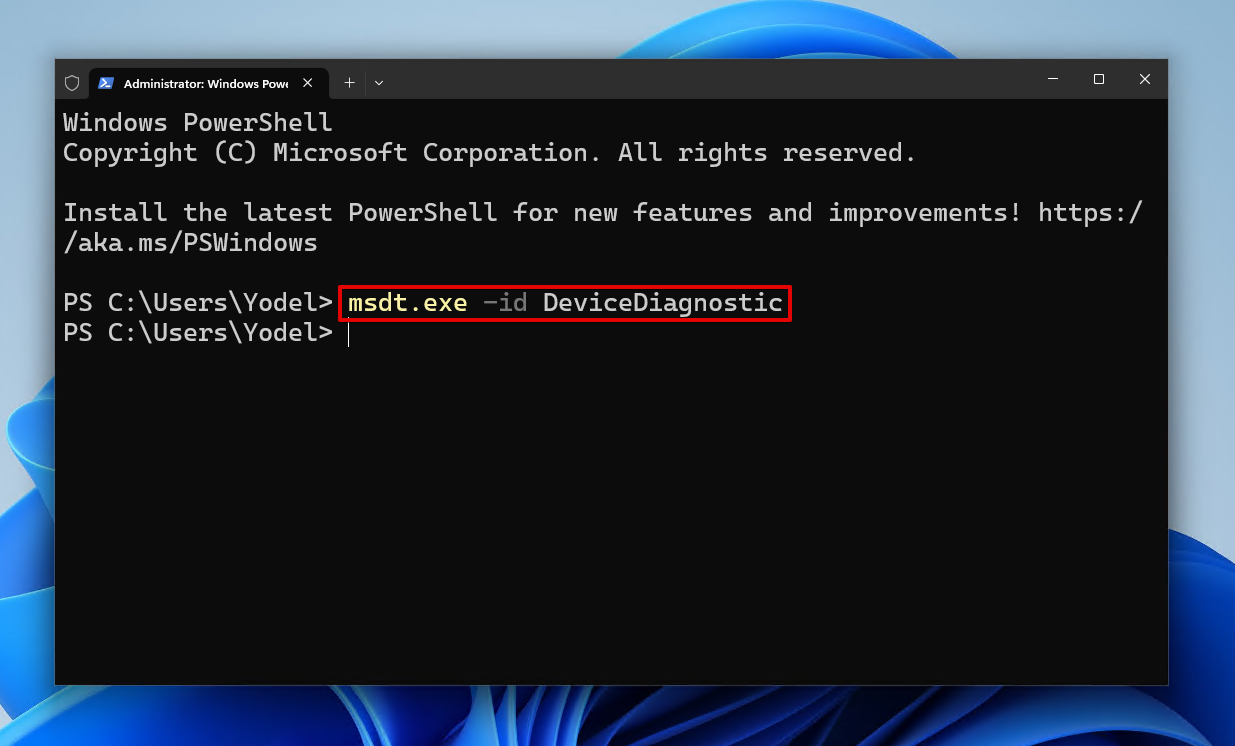
- 點擊 進階 並確保 自動應用修復 被勾選。然後,點擊 下一步 。
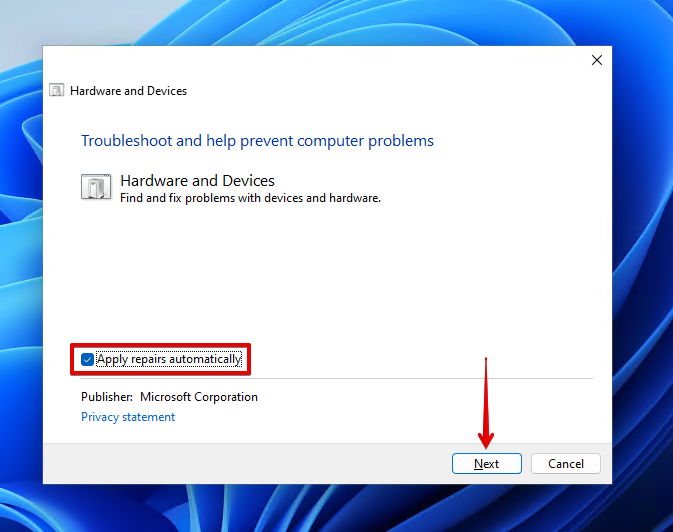
- 應用建議的修正。
方法三:套用 CheckDisk 指令
檢查磁碟 能夠修復您的 LaCie 硬碟問題。這是一個修復工具,可以定位與卷相關的問題。通過使用參數,它甚至可以修復發現的任何問題,甚至是壞區。
請依照以下步驟在您的 LaCie 硬碟上運行 CheckDisk:
- 右鍵單擊 開始 並點擊 終端機 (管理員) 。如果您使用的是Windows 10,請點擊 Windows PowerShell(管理員) 代替。

- 輸入
chkdsk *: /r。用您的LaCie磁碟機字母替換 * 。按輸入。
方法四:更新驅動程式
驅動程式是LaCie硬碟和您的電腦之間通訊的重要部分。沒有功能正常的驅動程式,硬碟將無法與您的電腦通訊,也不會顯示為可用的儲存裝置。當驅動程式過時或損壞時,就會出現問題。
這些說明將告訴您如何更新或重新安裝 LaCie 硬碟驅動程式:
- 右鍵點擊 開始 並點擊 裝置管理員 。
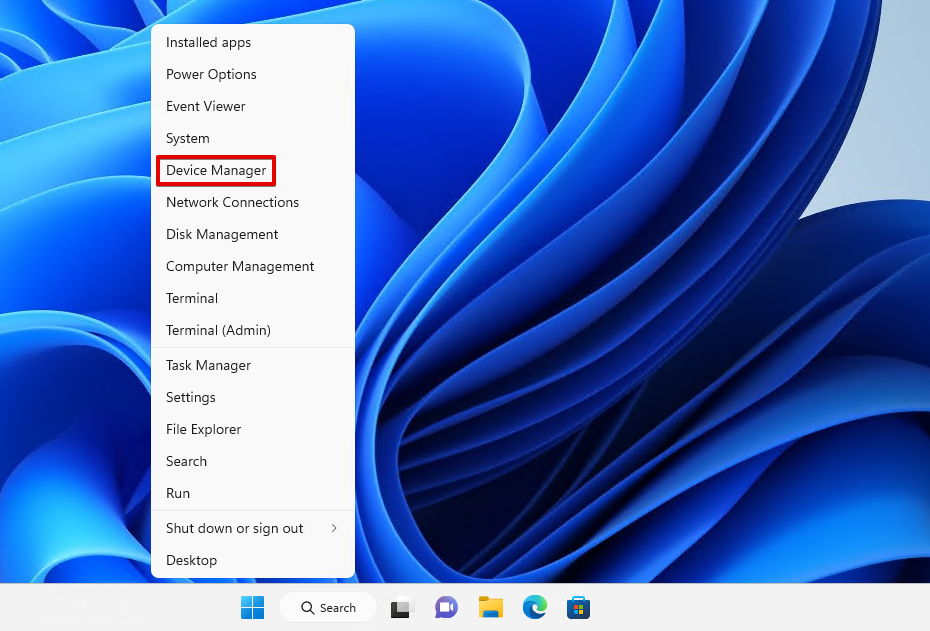
- 展開 磁碟機 。右鍵點擊你的LaCie硬碟並點擊 屬性 。
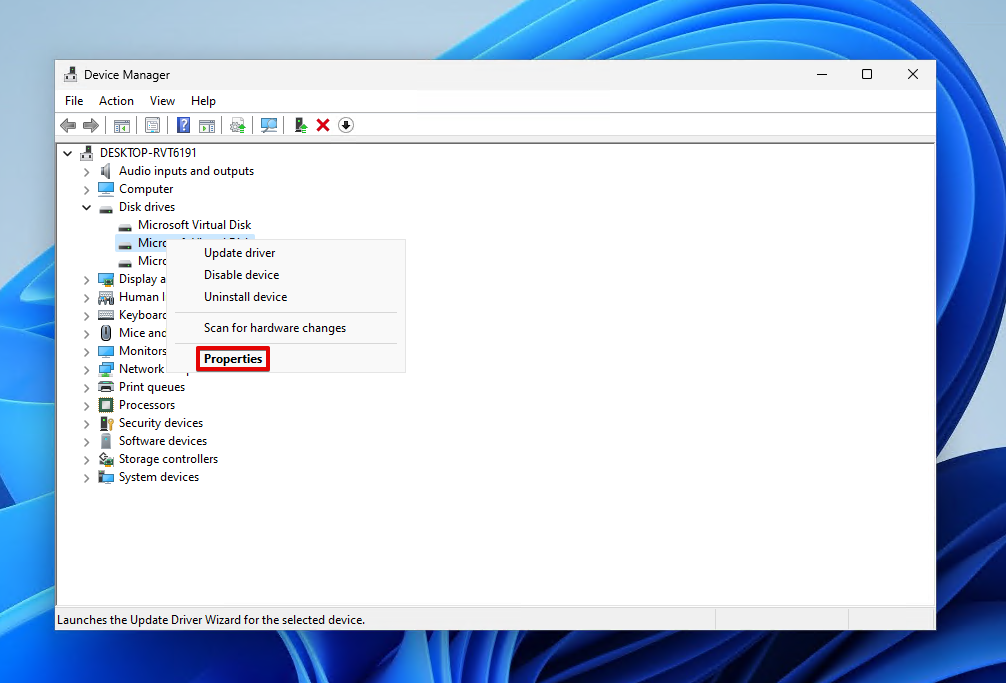
- 點擊 駕駛 標籤頁,然後點擊 更新驅動程式 。
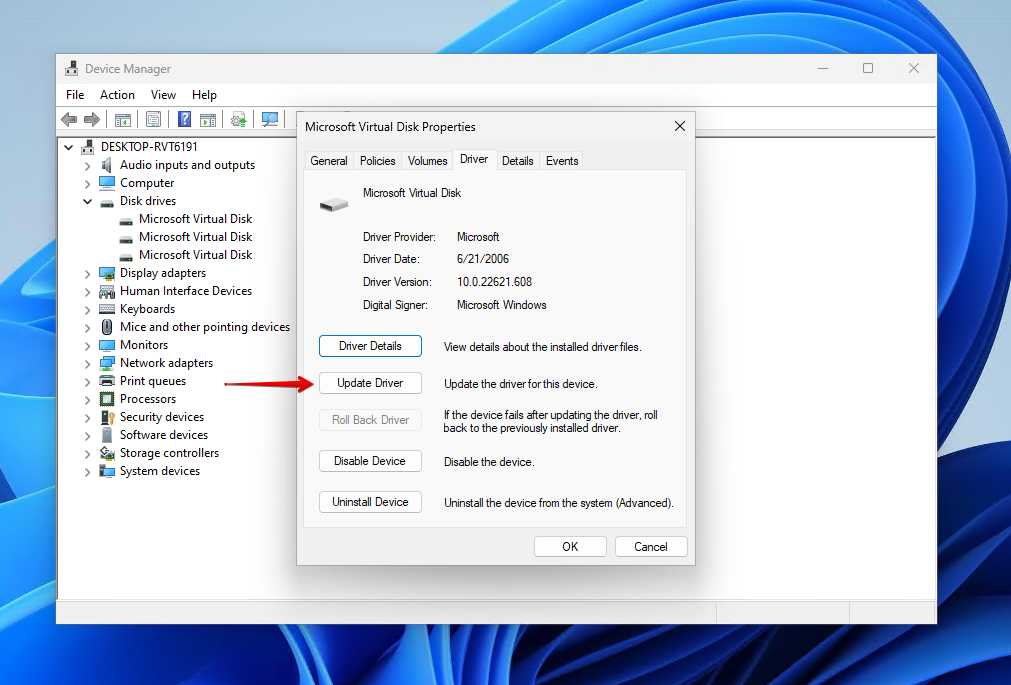
- 點擊 自動搜尋驅動程式 並安裝最新可用的驅動程式。如果沒有可用的,返回你的LaCie硬碟屬性。
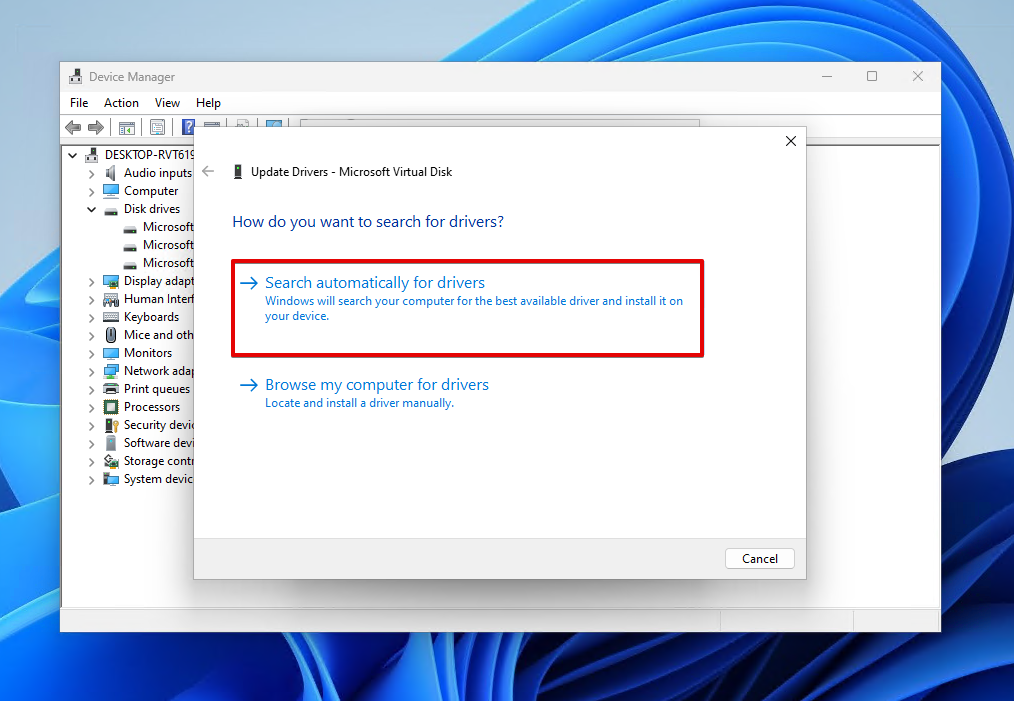
- 點擊 解除設備安裝 。
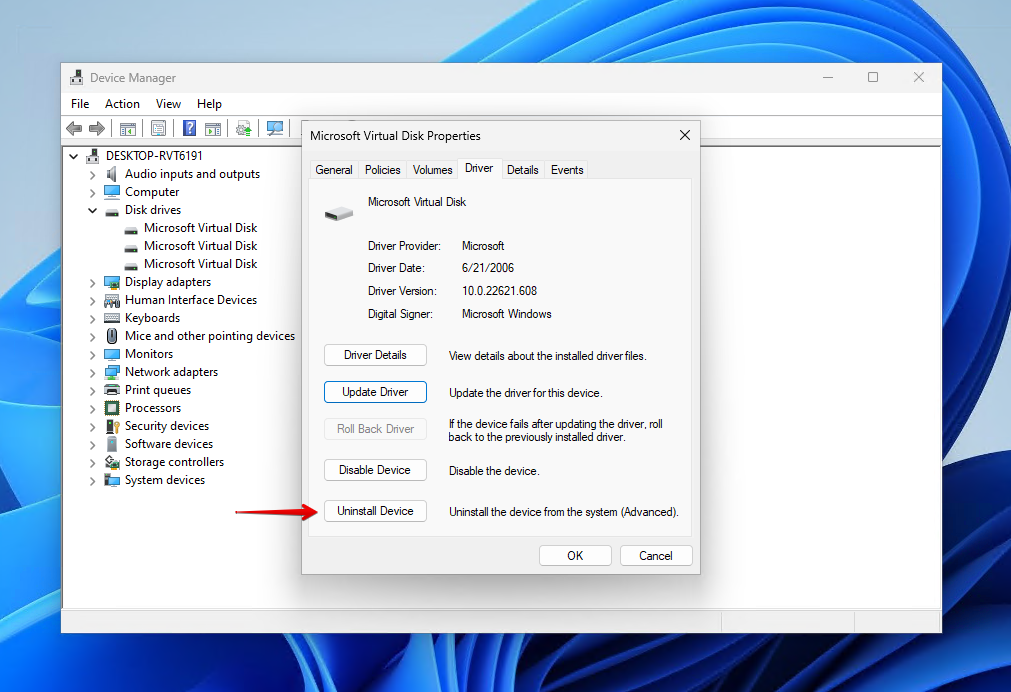
- 點擊 解除安裝 。斷開並重新連接你的LaCie硬碟以強制重新安裝驅動程式。
方法 5:格式化磁碟
格式化在處理硬碟相關錯誤時是一種通用的解決方案。它會用新的文件系統覆蓋你當前的文件系統,刪除所有數據,並將硬碟重置為空白狀態。由於這會刪除你的數據,請確保提前恢復儘可能多的數據。如果你被迫先進行格式化,依然可以在格式化後進行數據恢復。
請按照以下步驟格式化您的LaCie硬碟:
- 右鍵點擊 開始 並點擊 磁碟管理 。

- 右鍵點擊您的LaCie硬碟的卷並點擊 格式 。

- 確保 執行快速格式化 被勾選並點擊 確定 。

- 再次點擊 確定 。
結論
LaCie 硬碟是許多人信任的儲存選擇,但它們並非沒有缺點。如果你的 LaCie 硬碟遭遇資料遺失事件,請務必迅速採取行動以安全地恢復你的資料。
首先使用磁碟鑽孔資料恢復工具來恢復您的數據,這是一種允許您在家恢復數據的工具。如果損毀嚴重到無法選擇此方法,或您不放心自己操作,請查看您的設備是否屬於尚在保固期內並符合免費使用Rescue Data Recovery Services恢復數據的資格。否則,如果已過保,請聯繫Clever Files團隊使用他們的資料恢復服務。




